Kodi - це безкоштовний медіаплеєр з відкритим кодом, який доступний для декількох пристроїв та декількох платформ. Це дозволяє користувачеві транслювати або відтворювати мультимедіа, такі як відео, картинки, подкасти та музика. У Kodi існує безліч настроюваних параметрів, які дозволяють користувачеві встановлювати програму відповідно до його волі. Kodi має механізм надбудов, які розробляють сторонні розробники. Ці доповнення дозволяють користувачеві покращити свій досвід та додати кілька функціональних можливостей до свого існуючого програмного забезпечення Kodi.
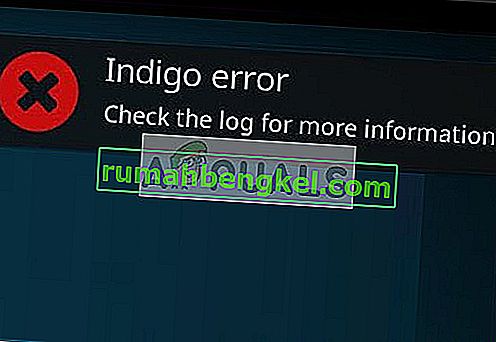
Одного разу таким доповненням стає Індіго. Додаток Indigo - це набір інструментів для ремонту та діагностики, які дозволяють підтримувати ваш Kodi у здоровому стані, перевіряючи його раз у раз і вносячи необхідні зміни, якщо це необхідно. Однак користувачі повідомляють, що вони отримують помилку Indigo під час відкриття Kodi, що взагалі не дозволяє їм користуватися платформою.
Що спричиняє помилку Indigo на Kodi?
Існує дуже обмежена кількість причин, через які ви можете зіткнутися з помилкою Indigo на своєму Kodi. Деякі з них перелічені нижче:
- Ви можете зіткнутися з цією помилкою через погане оновлення . Є кілька звітів, що версії, такі як 4.0.4, викликали багато помилок, що змусило модуль перейти в стан помилок.
- Модуль Indigo пошкоджений або неповний, через що вам буде запропоновано повідомлення про помилку.
- Якщо Indigo запропонує вам помилку та посилається на повідомлення журналу, може бути випадок, коли інший надбудова або модуль перебуває у стані помилки, і Indigo не може виправити це.
Перш ніж запускати рішення, переконайтеся, що у вас активне підключення до Інтернету.
Рішення 1. Оновлення / відкат вашої версії
Основною причиною, через яку ви не можете відтворити або використовувати ваш Kodi, є погане оновлення. Оскільки надбудови роблять сторонні розробники, а сама Kodi нещодавно оновлюється, існує велика ймовірність того, що нове оновлення почало спричиняти проблеми.

Тепер слід подивитися на дві речі: версію доповнення та саму версію Kodi. По- перше, переконайтеся , що обидва модуля будуть оновлені до останньої доступної версії. По-друге, якщо у вас все оновлено, ви можете повернутися до попередньої версії в обох випадках по одному і перевірити, чи вирішено це повідомлення про помилку. Було багато повідомлень про те, що версія, така як 4.0.4 / 17, широко спричиняла повідомлення про помилки і, отже, ламала модуль.
Рішення 2: Повторна установка Indigo
Якщо оновлення / відкат не вирішить проблему, ви можете повністю видалити Indigo з вашого Kodi і перевірити, чи вирішує це повідомлення про помилку. Якщо це сталося, ви можете спробувати встановити Indigo знову зі свіжого сховища. Бувають ситуації, коли модуль може бути неповним або пошкодженим, через що з’являється повідомлення про помилку.
- Перейдіть до розділу доповнень у Kodi, клацніть правою кнопкою миші на Indigo та виберіть Інформація про доповнення .

- Тепер виберіть Видалити зі списку доступних опцій. Після видалення Indigo перезавантажте комп'ютер і перевірте, чи вирішує це повідомлення про помилку.

Якщо повідомлення про помилку не відображається знову, ви можете спробувати встановити Indigo знову з нуля зі свіжого сховища та перевірити, чи це робить трюк.
- Відкрийте Менеджер файлів у Kodi і виберіть Додати джерело на лівій навігаційній панелі.

- Введіть шлях як (//fusion.tvaddons.co/) та назвіть джерело мультимедіа індиго . Натисніть OK, щоб зберегти зміни.

- Тепер клацніть на поле у верхній правій частині екрана на сторінці додатків у Kodi.

- Тепер у наступному меню виберіть Встановити із zip-файлу .

- Тепер перейдіть до каталогу, який ми щойно створили, і клацніть папку " Почніть тут" .

- Тепер виберіть версію Indigo, доступну на екрані, і продовжуйте встановлення.

- Після встановлення перезапустіть Kodi повністю та перевірте, чи правильно встановлено Indigo без жодних повідомлень про помилки.








